Voulez-vous désactiver l’exécutable du service antimalware sur Windows 11 ?
Windows 11 dispose d’un logiciel antivirus intégré appelé Antivirus Microsoft Defender ou Windows Defender. Le logiciel comprend un service qui s’exécute en arrière-plan, qui est l’exécutable du service antimalware. Il analyse votre système, détecte les logiciels malveillants et les virus, puis les supprime. Le fichier qui s’exécute est également appelé MsMpEng.exe.
Outre l’analyse régulière des logiciels malveillants, il analyse également les fichiers lorsque vous les ouvrez. De plus, il installe des mises à jour régulières pour nettoyer votre système. Cela peut entraîner une utilisation excessive des ressources du processeur et du disque. Cela peut également entraîner une utilisation excessive de la mémoire, ce qui peut ralentir votre système.
Certes, si vous désactivez Antimalware Service Executable, votre PC sera vulnérable aux malwares. Vous pouvez le désactiver temporairement pour améliorer les performances de votre système, mais il est conseillé d’installer un logiciel antivirus alternatif. Dans ce guide, nous apprendrons comment désactiver l’exécutable du service antimalware sur Windows 11.
Alors, commençons!
Utilisez l’application Paramètres.
Windows Defender vérifie régulièrement votre système pour le protéger des logiciels malveillants. En raison de la surveillance constante, les ressources système sont consommées, ce qui peut ralentir votre système.
Cette méthode désactive temporairement la protection en temps réel, mais elle sera automatiquement activée après un certain temps.
Voici comment vous pouvez désactiver Antimalware Service Executable à l’aide de l’application Paramètres :
- Allez-y et appuyez sur les fenêtres + je pour ouvrir le Réglages application.
- Maintenant, faites défiler vers le bas et cliquez sur Confidentialité et sécurité.
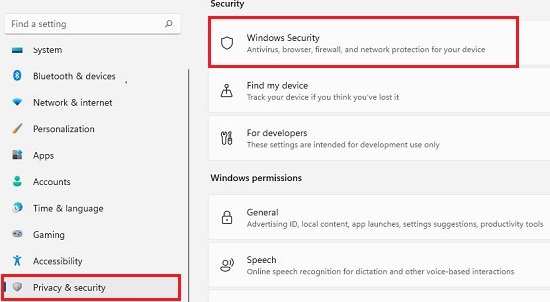
- Cliquez ensuite sur Sécurité Windows.
- Ensuite, cliquez sur Protection contre les virus et les menaces.
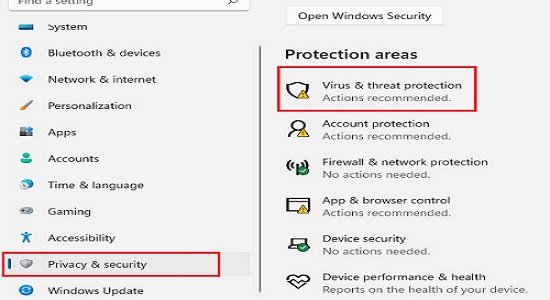
- Après cela, localisez Paramètres de protection contre les virus et les menaces sur votre droite, puis cliquez sur Gérer les paramètres.
- Enfin, retrouvez le Protection en temps réel section et basculez le bouton pour Désactivé.
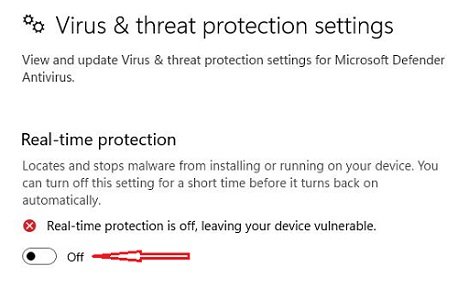
Lorsque vous avez terminé avec tout cela, vous pouvez vérifier si les performances de votre système se sont améliorées.
Utilisez l’Éditeur du Registre.
La désactivation de Windows Defender à partir du registre est une solution plus permanente. Par conséquent, vous devrez l’activer manuellement pour continuer à utiliser le logiciel antivirus intégré.
Vous pouvez utiliser cette solution si l’exécutable du service antimalware utilise constamment une quantité excessivement élevée de ressources système. Soyez prudent lorsque vous travaillez avec le registre pour éviter d’apporter des modifications qui pourraient rendre votre système impossible à démarrer.
Voici comment vous pouvez désactiver Antimalware Service Executable sur Windows 11 via le Registre :
- Commencez par appuyer les fenêtres + R pour ouvrir le Boîte de dialogue Exécuter.
- Ensuite, tapez ‘
regedit‘ dans la zone de texte et cliquez sur d’accord.

- Une fenêtre devrait s’ouvrir. Maintenant, naviguez sur le chemin indiqué ci-dessous ou copiez-le et collez-le dans la barre d’adresse.
Computer\HKEY_LOCAL_MACHINE\SOFTWARE\Policies\Microsoft\Windows Defender
- Ensuite, double-cliquez sur DésactiverAntiSpyware.
Notez que si le DésactiverAntiSpyware l’entrée n’existe pas, faites un clic droit sur une zone vide de la fenêtre ouverte, puis survolez Nouvellepuis sélectionnez Valeur DWORD (32 bits) dans le menu déroulant. Enfin, définissez le nom comme DésactiverAntiSpyware puis double-cliquez dessus.
- Une fenêtre contextuelle apparaîtra. Met le Données de valeur pour 1 et le Base devrait être Hexadécimal.
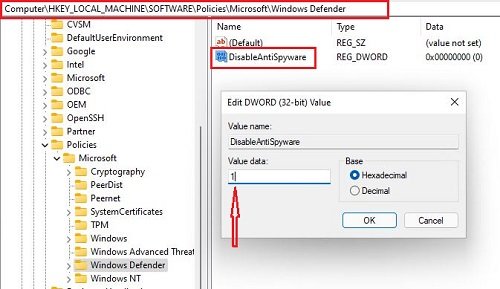
- Enfin, cliquez d’accord.
Une fois que vous avez terminé avec tout cela, redémarrez votre ordinateur et votre Windows Defender sera désactivé. Comme mentionné précédemment, il n’est pas conseillé de le désactiver définitivement. Donc, en attendant, vous pouvez avoir un antivirus alternatif en cours d’exécution sur votre système.
Replanifiez l’analyse de Windows Defender.
Cette solution consiste à modifier l’heure d’exécution de Windows Defender. Vous pouvez le régler à un moment où vous n’êtes pas occupé afin que les ressources du système soient libres.
Cette méthode continue de fournir une protection à votre PC même avec le temps reprogrammé.
Voici comment vous pouvez changer le moment où l’analyse de Windows Defender s’exécutera :
- Commencez par rechercher Planificateur de tâches du Barre de recherche puis cliquez dessus.
- Une fenêtre devrait s’ouvrir. Dans le volet de gauche, accédez à Bibliothèque du planificateur de tâches ensuite Microsoft ensuite les fenêtres.
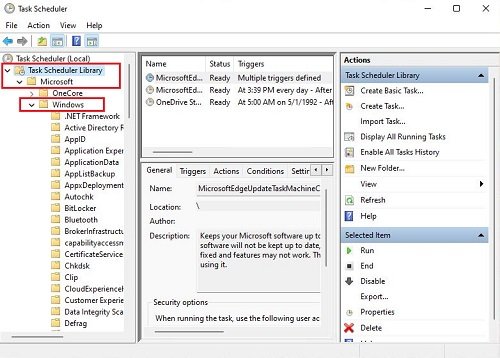
- Dans le volet du milieu, localisez Analyses planifiées de Windows Defender et faites un clic droit dessus, puis cliquez sur Propriétés.
- Une nouvelle fenêtre s’ouvrira. Dans le Général onglet, décochez Exécuter avec les privilèges les plus élevés puis clique d’accord.
- Après cela, cliquez sur le Conditions onglet et décochez toutes les cases puis cliquez sur d’accord. Cela supprime les analyses planifiées sur Windows 11.

- De là, sélectionnez le Déclencheurs onglet puis cliquez sur Nouvelle.
- Une autre fenêtre devrait s’ouvrir. Maintenant, créez un nouveau calendrier et définissez les attributs de date et d’heure qui vous conviennent.
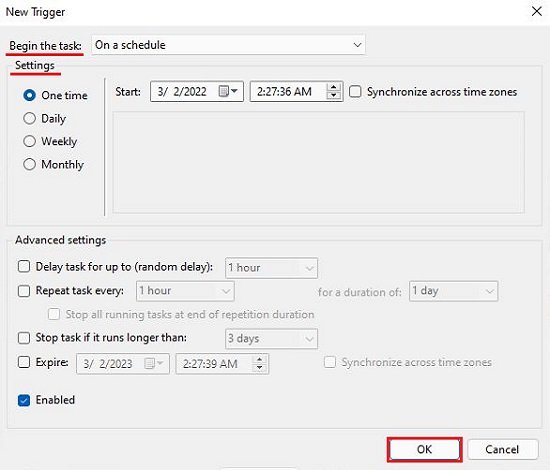
- Lorsque vous avez terminé avec tout cela, cliquez sur d’accord.
S’il y a un ancien déclencheur présent, cliquez dessus puis cliquez sur Supprimer.
Vous avez maintenant planifié avec succès une analyse pour qu’elle s’exécute à l’heure de votre choix. Cela permettra à votre PC de fonctionner de manière optimale tout en étant à l’abri des logiciels malveillants.
Ajouter un processus à la liste d’exclusion.
Lorsqu’un processus est placé dans la liste d’exclusion, Windows Defender exclut ces fichiers, dossiers ou programmes de la recherche de logiciels malveillants. Par conséquent, vous ne devez mettre des programmes sur cette liste que si vous êtes sûr qu’ils sont sûrs.
De plus, Windows Defender a des exclusions intégrées qui améliorent également les performances du système. De même, vous pouvez ajouter manuellement des applications impactées par les analyses à la liste d’exclusion. Cela permettra également d’améliorer les performances d’un ordinateur.
Voici comment ajouter un processus à la liste d’exclusion :
- Tout d’abord, cliquez sur le Icône de démarrage de Windows puis tapez Sécurité Windows et cliquez sur l’application.
- Une fenêtre devrait s’ouvrir. Cliquez maintenant sur Protection contre les virus et les menaces.

- Ensuite, faites défiler vers le bas et cliquez sur Gérer les paramètres.
- Après cela, faites défiler jusqu’à Exclusions et cliquez sur Ajouter ou supprimer des exclusions.

- Une fenêtre de contrôle de compte d’utilisateur apparaîtra. Cliquez sur Oui.
- Cliquez maintenant sur Ajouter une exclusionpuis clique Traiter dans le menu déroulant.

- Une fenêtre s’ouvrira. Taper ‘
MsMpEng.exe‘ qui est le fichier exécutable pour Antimalware Service Executable.
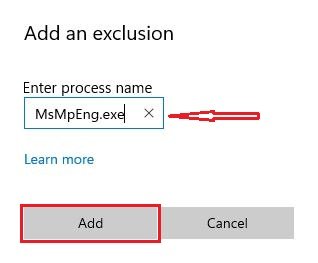
- Enfin, cliquez Ajouter pour inclure le processus dans la liste d’exclusion.
Vous avez désactivé avec succès Antimalware Service Executable en l’ajoutant à la liste d’exclusion.
Arrêtez le service antivirus Windows Defender.
Cette solution consiste à arrêter temporairement le service Antimalware Service Executable. Par conséquent, le service sera redémarré automatiquement.
Voici comment désactiver le service :
- Allez-y et cliquez sur le Icône de démarrage de Windowspuis tapez Prestations de service et cliquez dessus.
- Une fenêtre devrait s’ouvrir. Faites maintenant défiler jusqu’à Service antivirus Windows Defender et faites un clic droit dessus.

- Un menu déroulant apparaît. Cliquez sur Arrêter pour arrêter temporairement le service.
Les performances de votre système seront temporairement améliorées après cela.
Nous sommes maintenant à la fin de notre guide. En conclusion, nous avons appris plusieurs façons de désactiver l’exécutable du service antimalware sur Windows 11. Si vous avez des questions ou des suggestions, faites-le nous savoir dans la section des commentaires ci-dessous.
Si ce guide vous a aidé, merci de le partager.
Voulez-vous désactiver l’exécutable du service antimalware sur Windows 11 ?
Windows 11 dispose d’un logiciel antivirus intégré appelé Antivirus Microsoft Defender ou Windows Defender. Le logiciel comprend un service qui s’exécute en arrière-plan, qui est l’exécutable du service antimalware. Il analyse votre système, détecte les logiciels malveillants et les virus, puis les supprime. Le fichier qui s’exécute est également appelé MsMpEng.exe.
Outre l’analyse régulière des logiciels malveillants, il analyse également les fichiers lorsque vous les ouvrez. De plus, il installe des mises à jour régulières pour nettoyer votre système. Cela peut entraîner une utilisation excessive des ressources du processeur et du disque. Cela peut également entraîner une utilisation excessive de la mémoire, ce qui peut ralentir votre système.
Certes, si vous désactivez Antimalware Service Executable, votre PC sera vulnérable aux malwares. Vous pouvez le désactiver temporairement pour améliorer les performances de votre système, mais il est conseillé d’installer un logiciel antivirus alternatif. Dans ce guide, nous apprendrons comment désactiver l’exécutable du service antimalware sur Windows 11.
Alors, commençons!
Utilisez l’application Paramètres.
Windows Defender vérifie régulièrement votre système pour le protéger des logiciels malveillants. En raison de la surveillance constante, les ressources système sont consommées, ce qui peut ralentir votre système.
Cette méthode désactive temporairement la protection en temps réel, mais elle sera automatiquement activée après un certain temps.
Voici comment vous pouvez désactiver Antimalware Service Executable à l’aide de l’application Paramètres :
- Allez-y et appuyez sur les fenêtres + je pour ouvrir le Réglages application.
- Maintenant, faites défiler vers le bas et cliquez sur Confidentialité et sécurité.
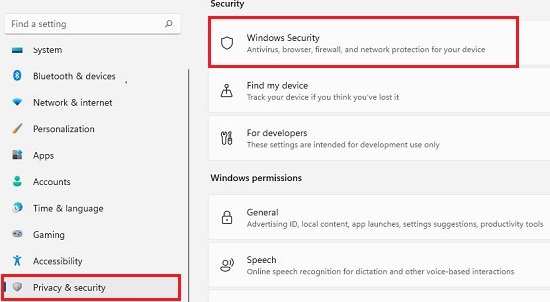
- Cliquez ensuite sur Sécurité Windows.
- Ensuite, cliquez sur Protection contre les virus et les menaces.
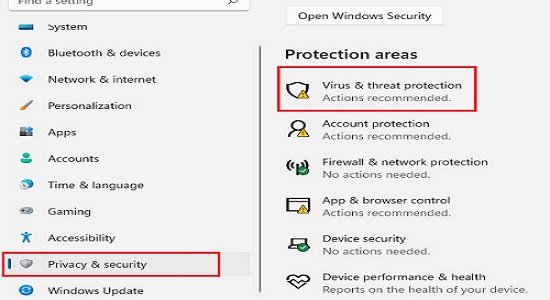
- Après cela, localisez Paramètres de protection contre les virus et les menaces sur votre droite, puis cliquez sur Gérer les paramètres.
- Enfin, retrouvez le Protection en temps réel section et basculez le bouton pour Désactivé.
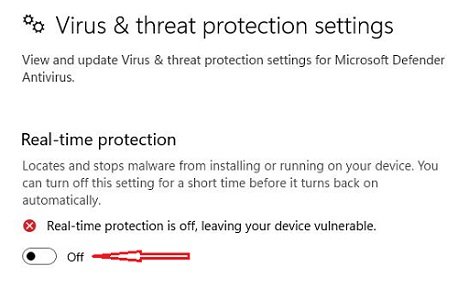
Lorsque vous avez terminé avec tout cela, vous pouvez vérifier si les performances de votre système se sont améliorées.
Utilisez l’Éditeur du Registre.
La désactivation de Windows Defender à partir du registre est une solution plus permanente. Par conséquent, vous devrez l’activer manuellement pour continuer à utiliser le logiciel antivirus intégré.
Vous pouvez utiliser cette solution si l’exécutable du service antimalware utilise constamment une quantité excessivement élevée de ressources système. Soyez prudent lorsque vous travaillez avec le registre pour éviter d’apporter des modifications qui pourraient rendre votre système impossible à démarrer.
Voici comment vous pouvez désactiver Antimalware Service Executable sur Windows 11 via le Registre :
- Commencez par appuyer les fenêtres + R pour ouvrir le Boîte de dialogue Exécuter.
- Ensuite, tapez ‘
regedit‘ dans la zone de texte et cliquez sur d’accord.

- Une fenêtre devrait s’ouvrir. Maintenant, naviguez sur le chemin indiqué ci-dessous ou copiez-le et collez-le dans la barre d’adresse.
Computer\HKEY_LOCAL_MACHINE\SOFTWARE\Policies\Microsoft\Windows Defender
- Ensuite, double-cliquez sur DésactiverAntiSpyware.
Notez que si le DésactiverAntiSpyware l’entrée n’existe pas, faites un clic droit sur une zone vide de la fenêtre ouverte, puis survolez Nouvellepuis sélectionnez Valeur DWORD (32 bits) dans le menu déroulant. Enfin, définissez le nom comme DésactiverAntiSpyware puis double-cliquez dessus.
- Une fenêtre contextuelle apparaîtra. Met le Données de valeur pour 1 et le Base devrait être Hexadécimal.
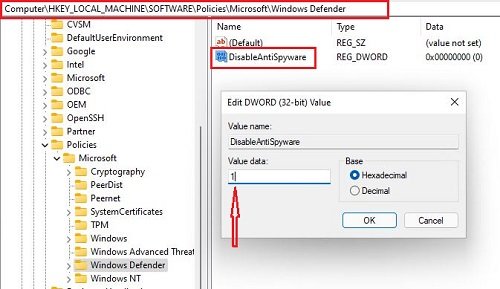
- Enfin, cliquez d’accord.
Une fois que vous avez terminé avec tout cela, redémarrez votre ordinateur et votre Windows Defender sera désactivé. Comme mentionné précédemment, il n’est pas conseillé de le désactiver définitivement. Donc, en attendant, vous pouvez avoir un antivirus alternatif en cours d’exécution sur votre système.
Replanifiez l’analyse de Windows Defender.
Cette solution consiste à modifier l’heure d’exécution de Windows Defender. Vous pouvez le régler à un moment où vous n’êtes pas occupé afin que les ressources du système soient libres.
Cette méthode continue de fournir une protection à votre PC même avec le temps reprogrammé.
Voici comment vous pouvez changer le moment où l’analyse de Windows Defender s’exécutera :
- Commencez par rechercher Planificateur de tâches du Barre de recherche puis cliquez dessus.
- Une fenêtre devrait s’ouvrir. Dans le volet de gauche, accédez à Bibliothèque du planificateur de tâches ensuite Microsoft ensuite les fenêtres.
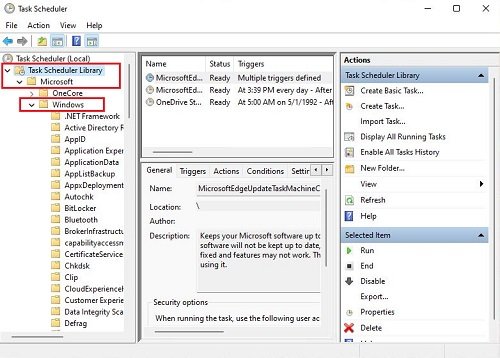
- Dans le volet du milieu, localisez Analyses planifiées de Windows Defender et faites un clic droit dessus, puis cliquez sur Propriétés.
- Une nouvelle fenêtre s’ouvrira. Dans le Général onglet, décochez Exécuter avec les privilèges les plus élevés puis clique d’accord.
- Après cela, cliquez sur le Conditions onglet et décochez toutes les cases puis cliquez sur d’accord. Cela supprime les analyses planifiées sur Windows 11.

- De là, sélectionnez le Déclencheurs onglet puis cliquez sur Nouvelle.
- Une autre fenêtre devrait s’ouvrir. Maintenant, créez un nouveau calendrier et définissez les attributs de date et d’heure qui vous conviennent.
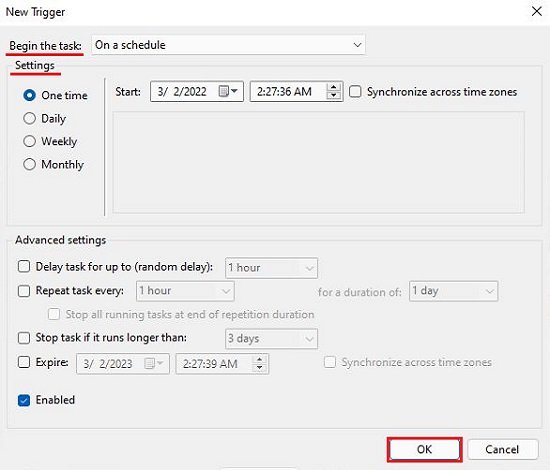
- Lorsque vous avez terminé avec tout cela, cliquez sur d’accord.
S’il y a un ancien déclencheur présent, cliquez dessus puis cliquez sur Supprimer.
Vous avez maintenant planifié avec succès une analyse pour qu’elle s’exécute à l’heure de votre choix. Cela permettra à votre PC de fonctionner de manière optimale tout en étant à l’abri des logiciels malveillants.
Ajouter un processus à la liste d’exclusion.
Lorsqu’un processus est placé dans la liste d’exclusion, Windows Defender exclut ces fichiers, dossiers ou programmes de la recherche de logiciels malveillants. Par conséquent, vous ne devez mettre des programmes sur cette liste que si vous êtes sûr qu’ils sont sûrs.
De plus, Windows Defender a des exclusions intégrées qui améliorent également les performances du système. De même, vous pouvez ajouter manuellement des applications impactées par les analyses à la liste d’exclusion. Cela permettra également d’améliorer les performances d’un ordinateur.
Voici comment ajouter un processus à la liste d’exclusion :
- Tout d’abord, cliquez sur le Icône de démarrage de Windows puis tapez Sécurité Windows et cliquez sur l’application.
- Une fenêtre devrait s’ouvrir. Cliquez maintenant sur Protection contre les virus et les menaces.

- Ensuite, faites défiler vers le bas et cliquez sur Gérer les paramètres.
- Après cela, faites défiler jusqu’à Exclusions et cliquez sur Ajouter ou supprimer des exclusions.

- Une fenêtre de contrôle de compte d’utilisateur apparaîtra. Cliquez sur Oui.
- Cliquez maintenant sur Ajouter une exclusionpuis clique Traiter dans le menu déroulant.

- Une fenêtre s’ouvrira. Taper ‘
MsMpEng.exe‘ qui est le fichier exécutable pour Antimalware Service Executable.
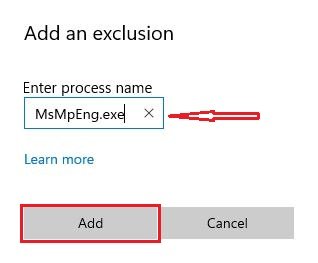
- Enfin, cliquez Ajouter pour inclure le processus dans la liste d’exclusion.
Vous avez désactivé avec succès Antimalware Service Executable en l’ajoutant à la liste d’exclusion.
Arrêtez le service antivirus Windows Defender.
Cette solution consiste à arrêter temporairement le service Antimalware Service Executable. Par conséquent, le service sera redémarré automatiquement.
Voici comment désactiver le service :
- Allez-y et cliquez sur le Icône de démarrage de Windowspuis tapez Prestations de service et cliquez dessus.
- Une fenêtre devrait s’ouvrir. Faites maintenant défiler jusqu’à Service antivirus Windows Defender et faites un clic droit dessus.

- Un menu déroulant apparaît. Cliquez sur Arrêter pour arrêter temporairement le service.
Les performances de votre système seront temporairement améliorées après cela.
Nous sommes maintenant à la fin de notre guide. En conclusion, nous avons appris plusieurs façons de désactiver l’exécutable du service antimalware sur Windows 11. Si vous avez des questions ou des suggestions, faites-le nous savoir dans la section des commentaires ci-dessous.
Si ce guide vous a aidé, merci de le partager.
Voulez-vous désactiver l’exécutable du service antimalware sur Windows 11 ?
Windows 11 dispose d’un logiciel antivirus intégré appelé Antivirus Microsoft Defender ou Windows Defender. Le logiciel comprend un service qui s’exécute en arrière-plan, qui est l’exécutable du service antimalware. Il analyse votre système, détecte les logiciels malveillants et les virus, puis les supprime. Le fichier qui s’exécute est également appelé MsMpEng.exe.
Outre l’analyse régulière des logiciels malveillants, il analyse également les fichiers lorsque vous les ouvrez. De plus, il installe des mises à jour régulières pour nettoyer votre système. Cela peut entraîner une utilisation excessive des ressources du processeur et du disque. Cela peut également entraîner une utilisation excessive de la mémoire, ce qui peut ralentir votre système.
Certes, si vous désactivez Antimalware Service Executable, votre PC sera vulnérable aux malwares. Vous pouvez le désactiver temporairement pour améliorer les performances de votre système, mais il est conseillé d’installer un logiciel antivirus alternatif. Dans ce guide, nous apprendrons comment désactiver l’exécutable du service antimalware sur Windows 11.
Alors, commençons!
Utilisez l’application Paramètres.
Windows Defender vérifie régulièrement votre système pour le protéger des logiciels malveillants. En raison de la surveillance constante, les ressources système sont consommées, ce qui peut ralentir votre système.
Cette méthode désactive temporairement la protection en temps réel, mais elle sera automatiquement activée après un certain temps.
Voici comment vous pouvez désactiver Antimalware Service Executable à l’aide de l’application Paramètres :
- Allez-y et appuyez sur les fenêtres + je pour ouvrir le Réglages application.
- Maintenant, faites défiler vers le bas et cliquez sur Confidentialité et sécurité.
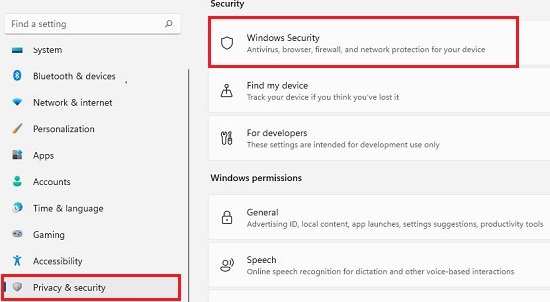
- Cliquez ensuite sur Sécurité Windows.
- Ensuite, cliquez sur Protection contre les virus et les menaces.
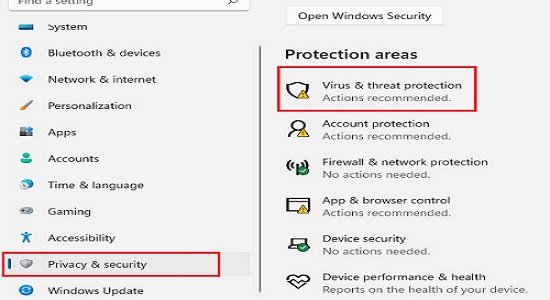
- Après cela, localisez Paramètres de protection contre les virus et les menaces sur votre droite, puis cliquez sur Gérer les paramètres.
- Enfin, retrouvez le Protection en temps réel section et basculez le bouton pour Désactivé.
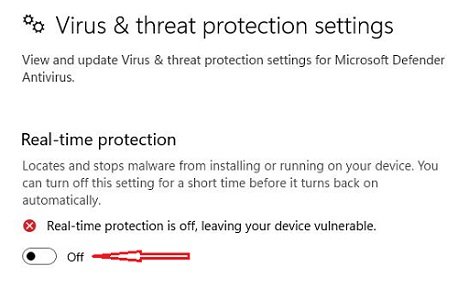
Lorsque vous avez terminé avec tout cela, vous pouvez vérifier si les performances de votre système se sont améliorées.
Utilisez l’Éditeur du Registre.
La désactivation de Windows Defender à partir du registre est une solution plus permanente. Par conséquent, vous devrez l’activer manuellement pour continuer à utiliser le logiciel antivirus intégré.
Vous pouvez utiliser cette solution si l’exécutable du service antimalware utilise constamment une quantité excessivement élevée de ressources système. Soyez prudent lorsque vous travaillez avec le registre pour éviter d’apporter des modifications qui pourraient rendre votre système impossible à démarrer.
Voici comment vous pouvez désactiver Antimalware Service Executable sur Windows 11 via le Registre :
- Commencez par appuyer les fenêtres + R pour ouvrir le Boîte de dialogue Exécuter.
- Ensuite, tapez ‘
regedit‘ dans la zone de texte et cliquez sur d’accord.

- Une fenêtre devrait s’ouvrir. Maintenant, naviguez sur le chemin indiqué ci-dessous ou copiez-le et collez-le dans la barre d’adresse.
Computer\HKEY_LOCAL_MACHINE\SOFTWARE\Policies\Microsoft\Windows Defender
- Ensuite, double-cliquez sur DésactiverAntiSpyware.
Notez que si le DésactiverAntiSpyware l’entrée n’existe pas, faites un clic droit sur une zone vide de la fenêtre ouverte, puis survolez Nouvellepuis sélectionnez Valeur DWORD (32 bits) dans le menu déroulant. Enfin, définissez le nom comme DésactiverAntiSpyware puis double-cliquez dessus.
- Une fenêtre contextuelle apparaîtra. Met le Données de valeur pour 1 et le Base devrait être Hexadécimal.
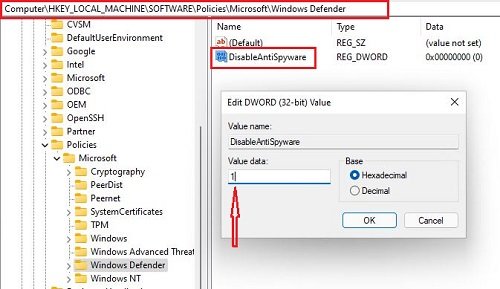
- Enfin, cliquez d’accord.
Une fois que vous avez terminé avec tout cela, redémarrez votre ordinateur et votre Windows Defender sera désactivé. Comme mentionné précédemment, il n’est pas conseillé de le désactiver définitivement. Donc, en attendant, vous pouvez avoir un antivirus alternatif en cours d’exécution sur votre système.
Replanifiez l’analyse de Windows Defender.
Cette solution consiste à modifier l’heure d’exécution de Windows Defender. Vous pouvez le régler à un moment où vous n’êtes pas occupé afin que les ressources du système soient libres.
Cette méthode continue de fournir une protection à votre PC même avec le temps reprogrammé.
Voici comment vous pouvez changer le moment où l’analyse de Windows Defender s’exécutera :
- Commencez par rechercher Planificateur de tâches du Barre de recherche puis cliquez dessus.
- Une fenêtre devrait s’ouvrir. Dans le volet de gauche, accédez à Bibliothèque du planificateur de tâches ensuite Microsoft ensuite les fenêtres.
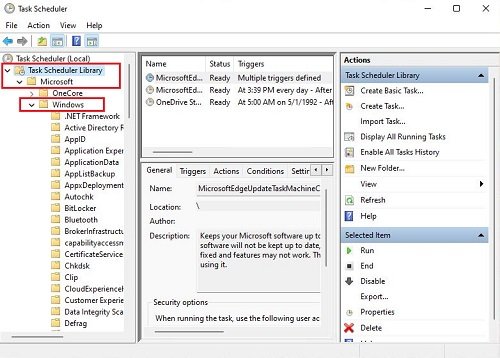
- Dans le volet du milieu, localisez Analyses planifiées de Windows Defender et faites un clic droit dessus, puis cliquez sur Propriétés.
- Une nouvelle fenêtre s’ouvrira. Dans le Général onglet, décochez Exécuter avec les privilèges les plus élevés puis clique d’accord.
- Après cela, cliquez sur le Conditions onglet et décochez toutes les cases puis cliquez sur d’accord. Cela supprime les analyses planifiées sur Windows 11.

- De là, sélectionnez le Déclencheurs onglet puis cliquez sur Nouvelle.
- Une autre fenêtre devrait s’ouvrir. Maintenant, créez un nouveau calendrier et définissez les attributs de date et d’heure qui vous conviennent.
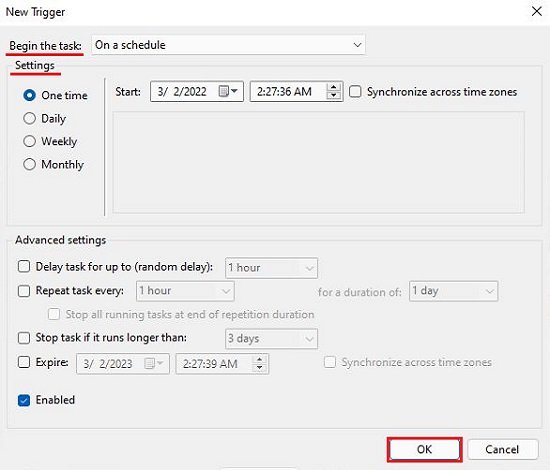
- Lorsque vous avez terminé avec tout cela, cliquez sur d’accord.
S’il y a un ancien déclencheur présent, cliquez dessus puis cliquez sur Supprimer.
Vous avez maintenant planifié avec succès une analyse pour qu’elle s’exécute à l’heure de votre choix. Cela permettra à votre PC de fonctionner de manière optimale tout en étant à l’abri des logiciels malveillants.
Ajouter un processus à la liste d’exclusion.
Lorsqu’un processus est placé dans la liste d’exclusion, Windows Defender exclut ces fichiers, dossiers ou programmes de la recherche de logiciels malveillants. Par conséquent, vous ne devez mettre des programmes sur cette liste que si vous êtes sûr qu’ils sont sûrs.
De plus, Windows Defender a des exclusions intégrées qui améliorent également les performances du système. De même, vous pouvez ajouter manuellement des applications impactées par les analyses à la liste d’exclusion. Cela permettra également d’améliorer les performances d’un ordinateur.
Voici comment ajouter un processus à la liste d’exclusion :
- Tout d’abord, cliquez sur le Icône de démarrage de Windows puis tapez Sécurité Windows et cliquez sur l’application.
- Une fenêtre devrait s’ouvrir. Cliquez maintenant sur Protection contre les virus et les menaces.

- Ensuite, faites défiler vers le bas et cliquez sur Gérer les paramètres.
- Après cela, faites défiler jusqu’à Exclusions et cliquez sur Ajouter ou supprimer des exclusions.

- Une fenêtre de contrôle de compte d’utilisateur apparaîtra. Cliquez sur Oui.
- Cliquez maintenant sur Ajouter une exclusionpuis clique Traiter dans le menu déroulant.

- Une fenêtre s’ouvrira. Taper ‘
MsMpEng.exe‘ qui est le fichier exécutable pour Antimalware Service Executable.
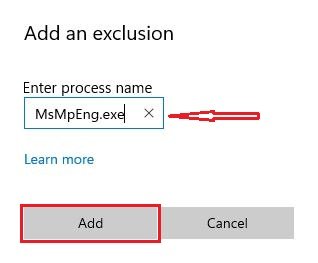
- Enfin, cliquez Ajouter pour inclure le processus dans la liste d’exclusion.
Vous avez désactivé avec succès Antimalware Service Executable en l’ajoutant à la liste d’exclusion.
Arrêtez le service antivirus Windows Defender.
Cette solution consiste à arrêter temporairement le service Antimalware Service Executable. Par conséquent, le service sera redémarré automatiquement.
Voici comment désactiver le service :
- Allez-y et cliquez sur le Icône de démarrage de Windowspuis tapez Prestations de service et cliquez dessus.
- Une fenêtre devrait s’ouvrir. Faites maintenant défiler jusqu’à Service antivirus Windows Defender et faites un clic droit dessus.

- Un menu déroulant apparaît. Cliquez sur Arrêter pour arrêter temporairement le service.
Les performances de votre système seront temporairement améliorées après cela.
Nous sommes maintenant à la fin de notre guide. En conclusion, nous avons appris plusieurs façons de désactiver l’exécutable du service antimalware sur Windows 11. Si vous avez des questions ou des suggestions, faites-le nous savoir dans la section des commentaires ci-dessous.
Si ce guide vous a aidé, merci de le partager.

